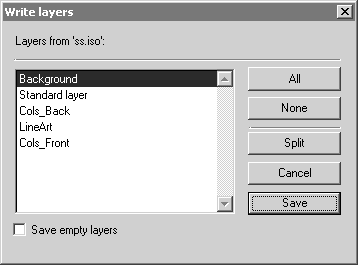Enregistrer couches
La commande Enregistrer couches permet d'enregistrer une ou plusieurs des couches d'une illustration ouverte. La boîte de dialogue qui apparaît alors est identique à celle de la commande Enregistrer :
Le nom du fichier ouvert s'affiche automatiquement. Vous pouvez changer de nom au besoin. Cliquez sur Enregistrer. La boîte de dialogue suivante apparaît :
Elle répertorie toutes les couches de l'illustration active. Sélectionnez les couches à enregistrer. Maintenez simultanément la touche Maj enfoncée pour sélectionner plusieurs couches à la fois. Pour sélectionner des couches dans votre sélection de manière discontinue, appuyez sur la touche Ctrl.
Les options Tout et Aucun(e) facilitent la sélection.
Si vous sélectionnez Enregistrer les couches vides, les couches qui ne contiennent aucun élément sont également enregistrées. Dans le cas contraire, ces couches seront ignorées.
Vous pouvez enregistrer les couches de deux manières. Cliquez sur Enregistrer si vous souhaitez que toutes les couches sélectionnées soient enregistrées dans un seul et unique fichier. Vous pouvez cependant enregistrer chaque couche dans son propre fichier. Cliquez dans ce cas sur Diviser.
Pour abandonner cette procédure sans rien enregistrer, cliquez sur Annuler.
Si toutes les couches doivent être enregistrées dans un fichier, vous générez un seul fichier avec le nom que vous avez spécifié.
Si les couches doivent être réparties sur différents fichiers, procédez comme suit : un fichier est créé pour chaque couche, son nom est composé du nom que vous aviez donné suivi du nom de la couche qui a été enregistrée dans ce fichier.
Supposons par exemple que vous avez saisi et confirmé le nom Axe. Vous avez ensuite sélectionné les couches 3 et 4, puis cliqué sur Diviser. Deux fichiers nommés respectivement Axe.Layer 3 et Axe.Layer 4 sont alors créés.
| Si vous utilisez CGM comme format standard, l'enregistrement produit un fichier CGM basé sur les préférences définies (voir les informations sur le format CGM dans le document Référence d'échange de données Arbortext IsoDraw). |